ビデオトリマー
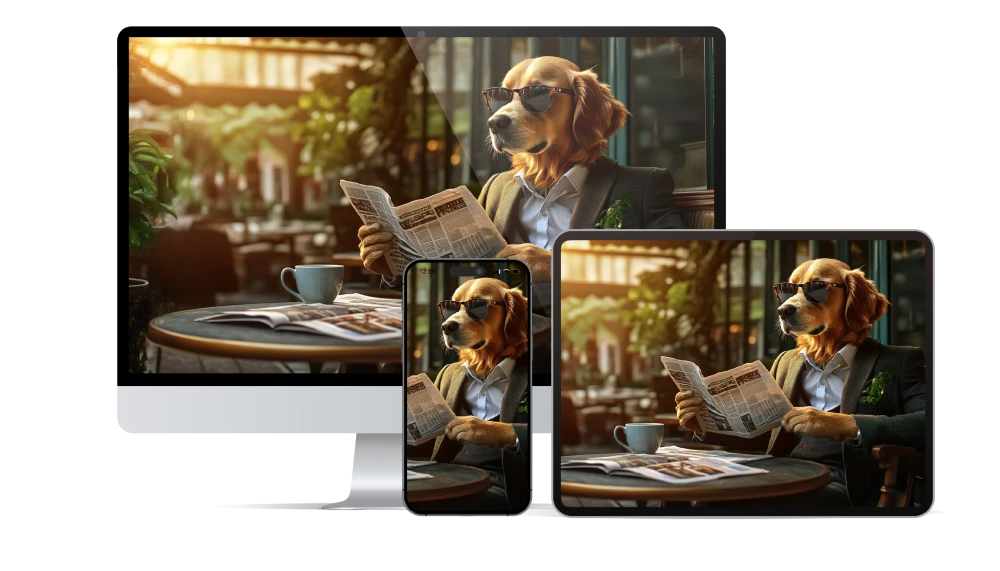
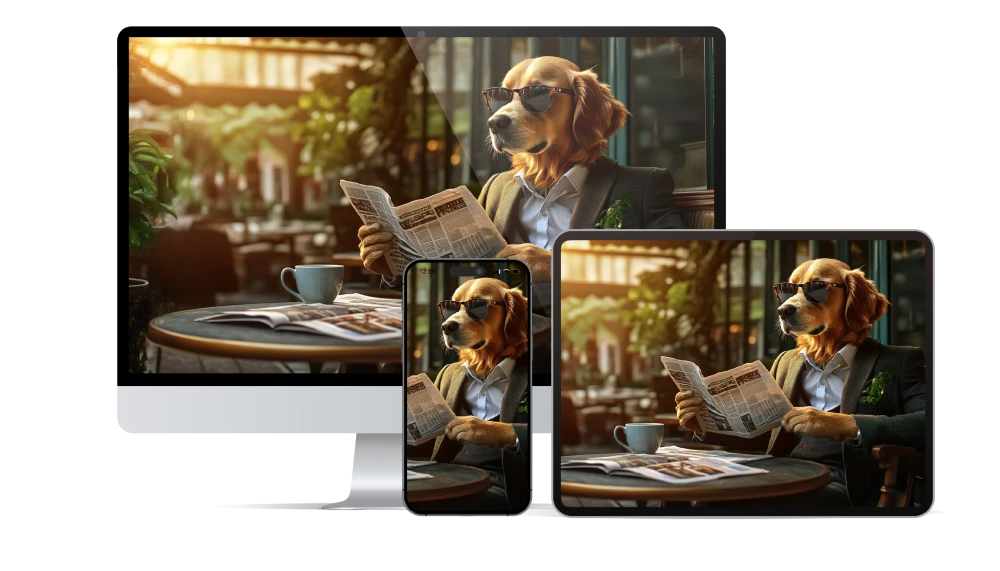
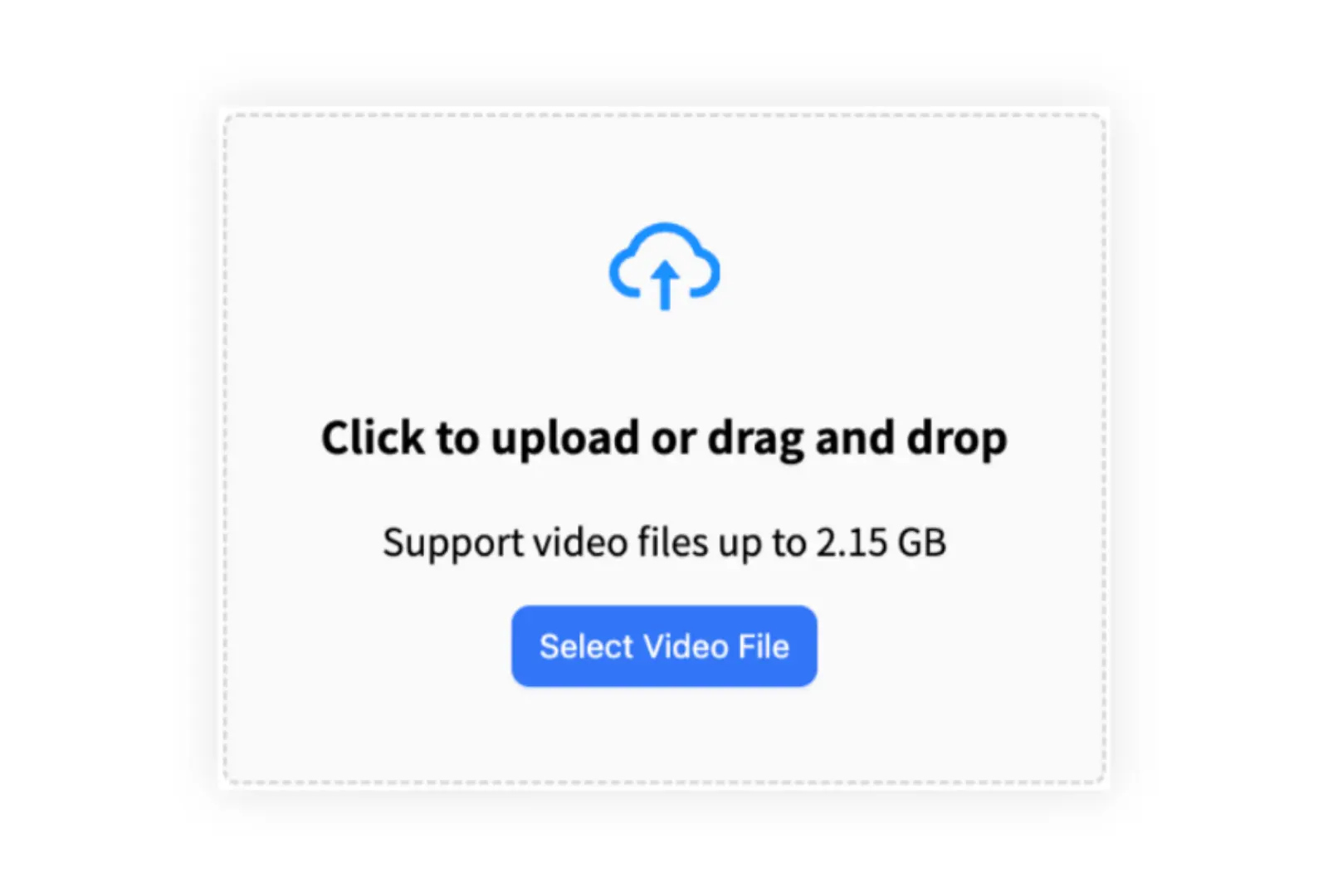
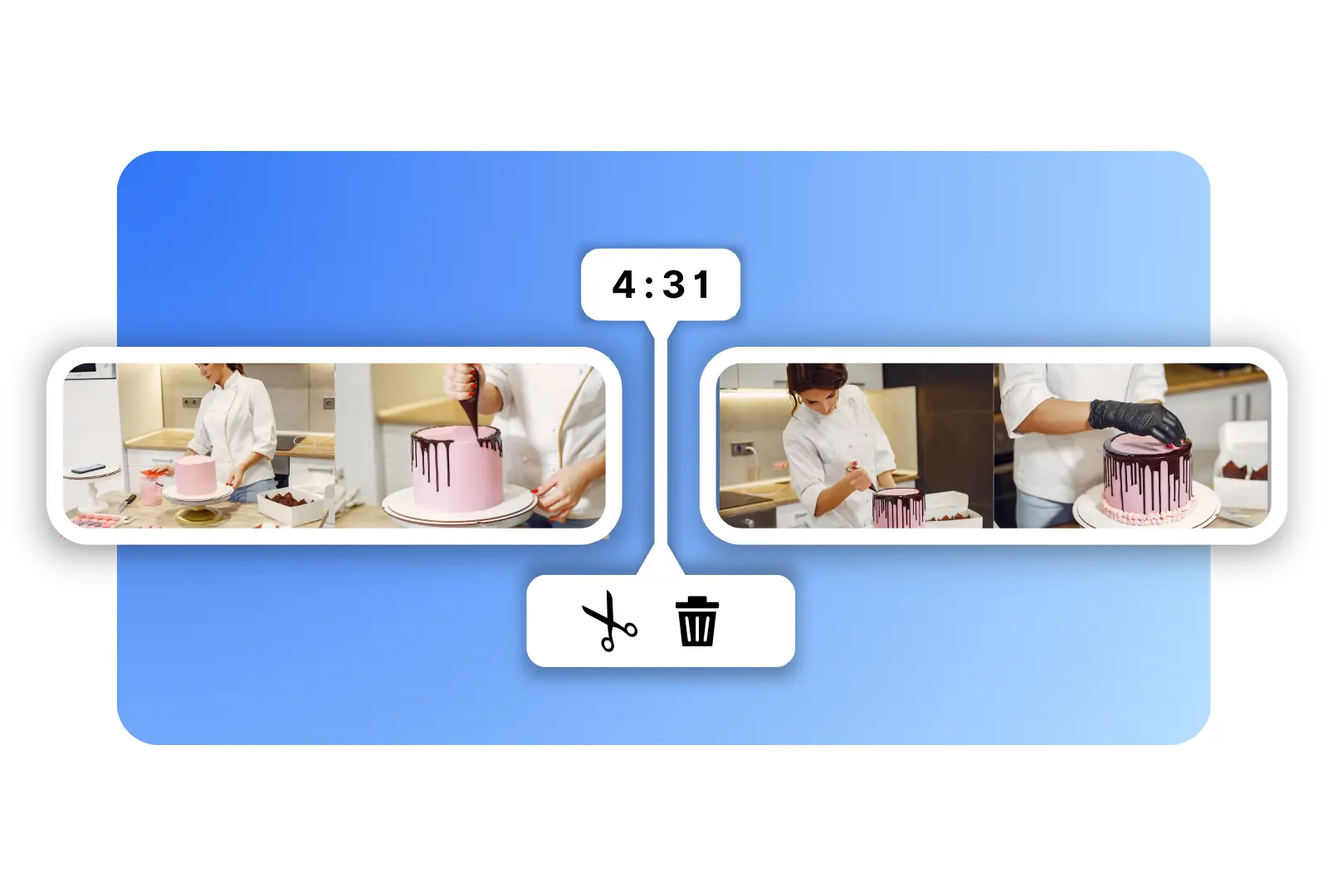
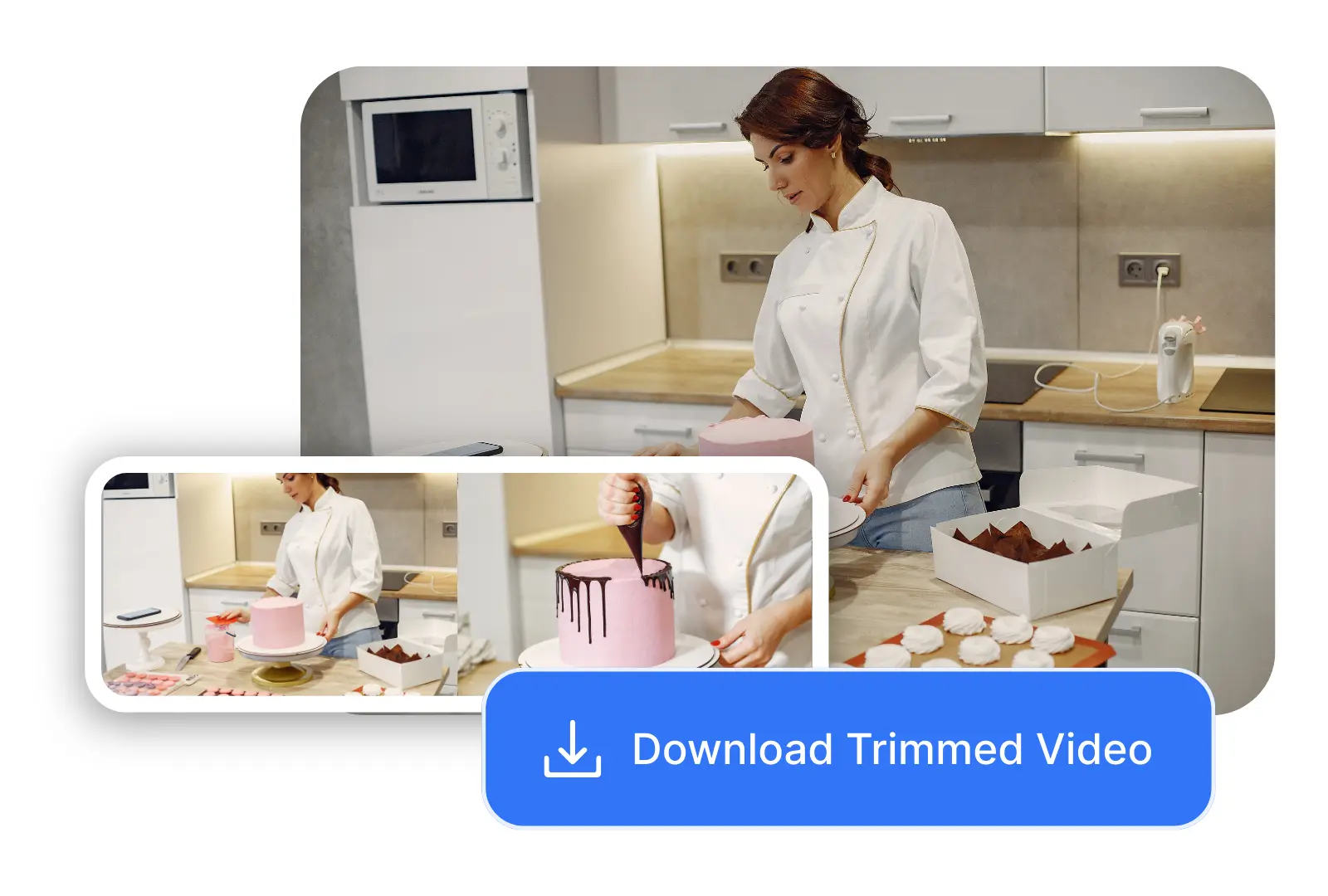
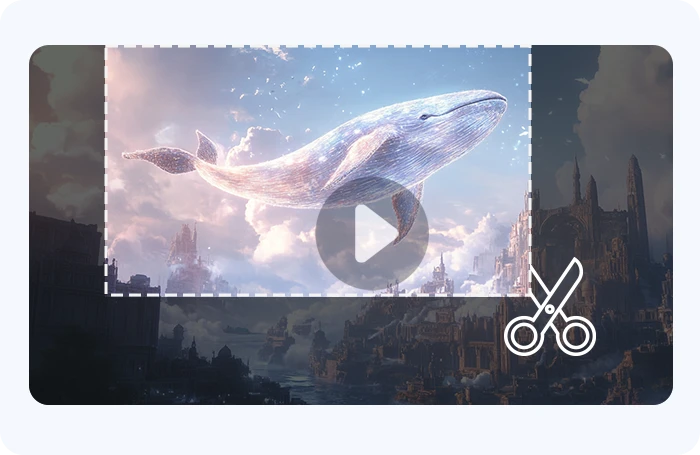
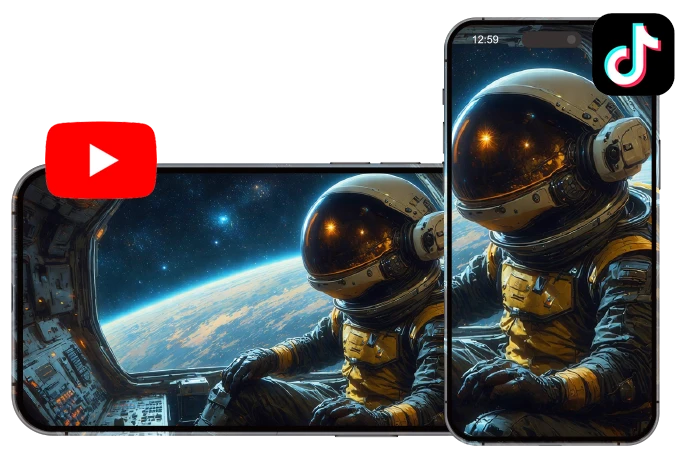
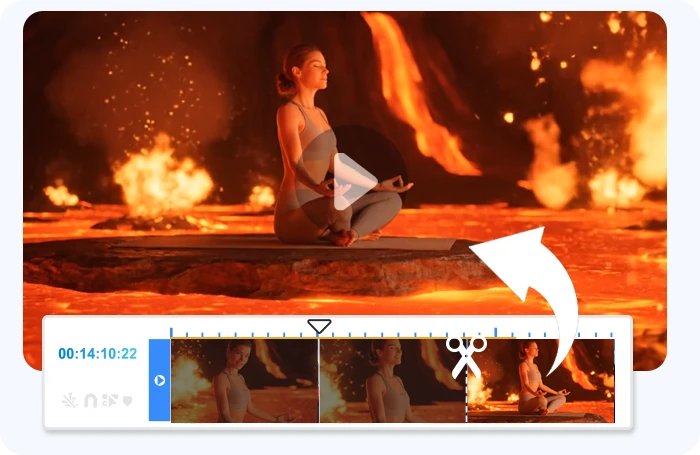
いいえ。動画をトリミングしても元のファイルは削除されません。オンライン動画トリマーを使用すると、手動で置き換えない限り、元の動画は端末に残ります。ほとんどのツールは、選択した開始点と終了点を使用して新しいバージョンを作成します。AI Studios などのプラットフォームでは、元のファイル全体を変更せずに、短いクリップをトリミングしてエクスポートできます。これは、プラットフォームや目的が異なる複数のバージョンを作成する場合に便利です。
オンラインでビデオをトリミングするには、クリップをビデオトリマーツールにアップロードし、開始マーカーと終了マーカーをドラッグして、残したい部分を選択します。設定したら、トリミングしたクリップをプレビューし、最終バージョンをエクスポートします。AI Studios のようなプラットフォームでは、ソフトウェアをダウンロードしなくても、ブラウザーで直接トリミングできます。これは、長い動画を短くしたり、オープニングやエンディングを削除したり、ソーシャルメディア向けのコンテンツを作成したりする場合に便利です。
通常、動画をトリミングしても画質は低下しません。特に、再生時間だけを変更する場合はそうです。通常、解像度、ビットレート、およびフォーマットは、エクスポート時にファイルを圧縮または変換しない限り、同じままです。AI Studios などのオンラインツールでは、低解像度のエクスポートオプションを選択しない限り、元の品質が維持されます。
YouTube ショートや Instagram リール用にビデオをトリミングするには、ショートフォームコンテンツをサポートするビデオトリマーを使用してください。クリップをアップロードして 60 秒以内にカットし、必要に応じてフレーミングを調整します。AI Studios では、組み込みのフォーマットプリセットとエクスポート設定を使用して、これらのプラットフォーム向けに動画のトリミングやサイズ変更を簡単に行うことができます。
はい。エクスポート中にツールが両方のトラックを保存する限り、動画をトリミングしても音質や同期には影響しません。AI Studios はビデオとオーディオを一緒にトリミングするので、最終的なクリップは個別に調整しなくても整列できれいに保たれます。